HL-1650
Veelgestelde vragen en probleemoplossing |

HL-1650
Datum: 19-01-2012 Nummer: faq00002643_001
Installeer de ingebouwde drivers van Windows 7 met Windows Update van Microsoft®.
De ingebouwde drivers ondersteunen de basisfuncties van uw Brother-apparaat. Klik hier om te weten te komen welke functies worden ondersteund door de ingebouwde drivers van uw Brother-apparaat.
De precieze installatiestappen voor de ingebouwde drivers zijn afhankelijk van het verbindingstype.
Voor installatie van de ingebouwde drivers is een internetverbinding vereist.
Als u het Brother-apparaat aansluit via USB:
De ingebouwde drivers die u via een USB-verbinding kunt installeren, zijn de printerdriver en de scannerdriver*1.
De drivers worden automatisch geïnstalleerd wanneer u uw Brother-apparaat met een USB-kabel aansluit op een computer met Windows 7.
(*1Alleen beschikbaar voor Brother-apparaten met scanfunctie.)
Als u het Brother-apparaat aansluit via het netwerk:
Via het netwerk kunt u van de ingebouwde drivers ALLEEN de printerdriver installeren. Volg de onderstaande stappen om de driver te installeren.
Met 'netwerkverbinding' wordt een verbinding in een peer-to-peer-netwerk bedoeld. Zie de verwante vragen als u uw Brother-apparaat wilt delen.
- Klik op Start => Configuratiescherm => Hardware en geluiden => Apparaten en printers.
- Klik op Een printer toevoegen.

- Klik op Netwerkprinter, draadloze printer of Bluetooth-printer toevoegen.
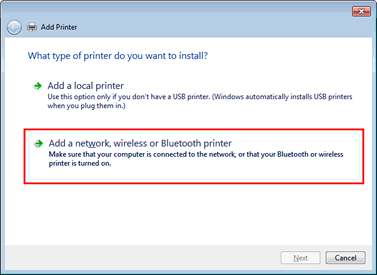
- Selecteer de modelnaam en klik op Volgende.
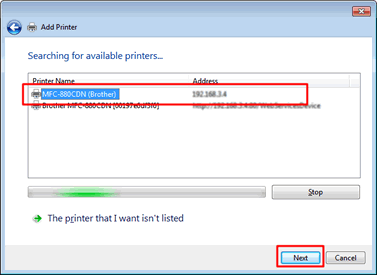
Tip:
Als de naam van uw model niet wordt vermeld, volg dan stap i t/m iii en ga vervolgens naar stap 5.
- Klik op De printer die ik wil gebruiken, staat niet in de lijst.
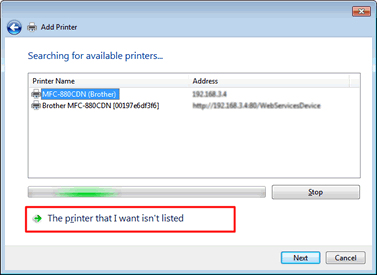
- Selecteer Een printer met behulp van een TCP/IP-adres of hostnaam toevoegen en klik op Volgende.
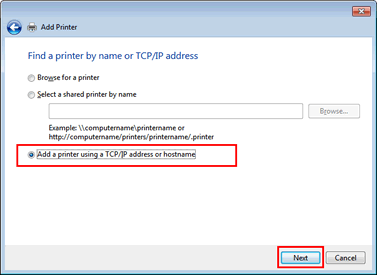
- Typ het IP-adres van het Brother-apparaat in het veld Hostnaam of IP-adres en schakel de optie Query op printer uitvoeren en printerstuurprogramma automatisch selecteren in. Klik op Volgende.
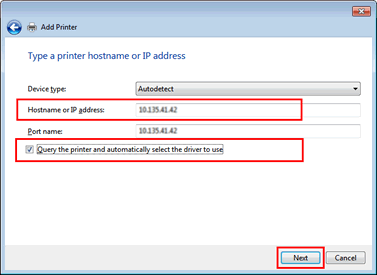
- Klik op De printer die ik wil gebruiken, staat niet in de lijst.
- Selecteer Brother in de lijst met fabrikanten en klik op Windows Update.
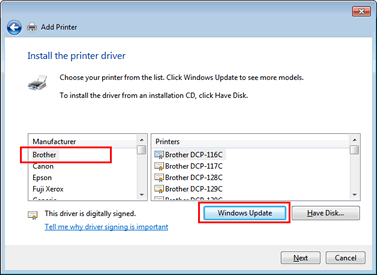
Terwijl de drivers worden gedownload, kunt u de knop Windows Update niet gebruiken. Het downloaden van de drivers duurt een paar minuten. Na het downloaden kan de knop Windows Update weer worden gebruikt. Ga vervolgens naar stap 6.
- Selecteer de modelnaam en klik op Volgende.
Opmerking voor gebruikers van een HL-1030 of HL-1230:
De driver 'Brother HL-1430' is een alternatieve driver voor uw Brother-apparaat. Selecteer de 'Brother HL-1430' in de lijst met printers.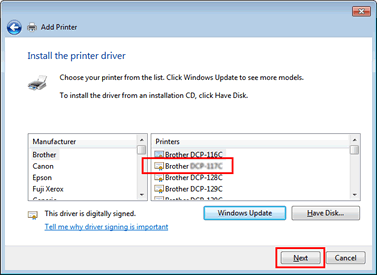
- De modelnaam wordt weergegeven in het veld Printernaam. Klik op Volgende.

- Klik op Volgende.
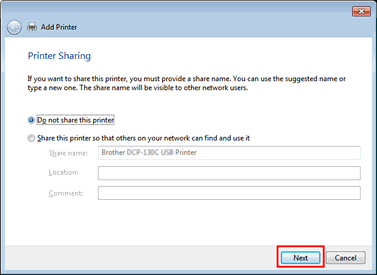
- Klik op Voltooien.
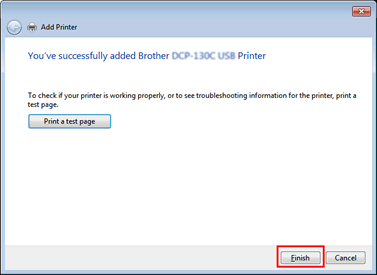
Verwante vragen
DCP-110C, DCP-310CN, DCP-4020C, DCP-8020, DCP-8025D, DCP-8040, DCP-8045D, FAX-1820C, FAX-1840C, FAX-1940CN, HL-1030, HL-1230, HL-1240, HL-1250, HL-1270N, HL-1430, HL-1440, HL-1450, HL-1470N, HL-1650, HL-1670N, HL-1850, HL-1870N, HL-2460, HL-2600CN, HL-3450CN, HL-4000CN, HL-4200CN, HL-5030, HL-5040, HL-5050, HL-5070N, HL-5130, HL-5140, HL-5150D, HL-5170DN, MFC-210C, MFC-3220C, MFC-3240C, MFC-3320CN, MFC-3340CN, MFC-3420C, MFC-3820CN, MFC-410CN, MFC-4820C, MFC-5440CN, MFC-580, MFC-5840CN, MFC-590, MFC-620CN, MFC-8420, MFC-8440, MFC-8820D, MFC-8840D, MFC-8840DN, MFC-890, MFC-9070, MFC-9160, MFC-9180, MFC-9660, MFC-9760, MFC-9880
Heeft u meer hulp nodig, dan kunt u contact opnemen met de Brother-klantenservice.
Feedback
Dit formulier is alleen bedoeld voor feedback.